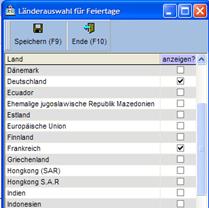
Aufruf: Verwaltung / Systemverwaltung Konfiguration / Programmoptionen verwalten / Karteikarte Mail - David
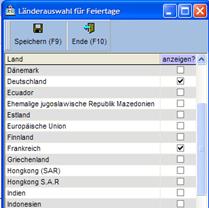
In GEHR Dispo SP können Belege per Mail verschickt werden. Dazu verwendet GEHR Dispo SP eigen eigenen Mail-Client. D.h. verschickte Mails können sind z.B. in Outlook nicht sichtbar.
TIP:
Um diesen Nachteil auszugleichen, können Sie in dem Feld „Beim Versand von Dokumenten per Mail => automatische Kopie an“, Ihre eigene Mailadresse eintragen. Damit wird das Dokument zusätzlich zum Versand z.B. an Ihren Subunternehmer, an Ihre eigene Adresse verschickt. Diese Mail wird dann von Ihrem Standard-Mail-Programm empfangen und kann dort nach Ihren organisatorischen Regeln weiter bearbeitet werden (z.B. Ablage in Kundenkonto…).
Falls Sie zum Versand der Mail die Standardsoftware Tobit/David verwenden möchten, so beachten Sie die im nächsten Kapitel „Optionen Tobit/David-Schnittstelle“ beschriebenen Einstellungen.
Die Maileinstellungen sind technische Einstellungen und erfordern einen gewissen Kenntnisstand im Bezug auf die Einrichtung von Email-Konten und Servern. Sie sollten diese Einstellungen von Ihrem EDV-Betreuer durchführen lassen.
ACHTUNG:
Zur Nutzung des Mail-Programmes benötigen Sie einen konfigurierten Internet-Zugang. Dies ist gewährleistet, wenn Sie bisher schon Mails von Ihrem Arbeitsplatz (z.B. mit Outlook) versenden können.
- Adresse SMTP-Server: z.B. www.gehr-gmbh.de
= Adresse Ihres Email Servers
- Priorität
Standardpriorität mit welcher die Emails verschickt werden sollen.
- Receipt
Muss aktiviert werden, wenn eine Empfangsbestätigung gewünscht wird.
HINWEIS:
Die einzelnen Einstellungen können an dieser Stelle auf der technischen Ebene nicht erläutert werden. Wenden Sie sich dazu bitte an Ihren Systemverwalter.
Die Einstellungen bzgl. dem Verbindungsaufbau zum SMTP-Server (Login, POP-Login, Username, Password) sowie die Versandoptionen (MIME, UUEncode, Priorität, Html, Receipt) werden benutzerbezogen gespeichert.
Die globalen Einstellungen werden bei Aktivierung der geänderten Programmversion auf alle zu diesem Zeitpunkt angelegten Benutzer übertragen.
Nach der Neuanlage eines Benutzers müssen die Einstellungen für diesen Benutzer gesetzt werden.
Mit der Schaltfläche „Login-Informationen zum SMTP-Server …“ können die aktuell in den Programmoptionen angezeigten Einstellungen auf alle z.Zt. angelegten Benutzer übertragen werden. Der Übertrag der Einstellungen wird nach einer entsprechenden Sicherheitsabfrage sofort vollzogen. Das Speichern der Programmoptionen ist nicht nötig.
- Benutzerbezogene Mail-Einstellungen
Beim Erstellen einer Mail wird als Absenderadresse automatisch die Mail-Adresse des angemeldeten Benutzers sowie ein definierter Nachlauftext verwendet. Diese Daten werden in der Benutzerverwaltung gespeichert. Aktivieren Sie dazu die Funktion "Verwaltung / Tabellenpflege / Benutzer verwalten".
Wichtige Daten:
- Name der Mailadresse
Diese Zeichenfolge wird in der Mail als Name für Ihre Adresse verwendet. D.h. dem Empfänger Ihrer Mail wird dieser Name als Absender angezeigt.
- Mailadresse
Dies ist Ihre eigene Mail Adresse
- Standardnachlauftext für E-Mail
In dieses Feld können Sie einen Nachlauftext eingeben. Dieser wird automatisch in einer neuen Mail eingefügt.
Hinweis:
Zur Erzeugung einer neuen Zeile im Nachlauftext müssen Sie den "weichen" Zeilenumbruch STRG+Enter verwenden.
- Maileinstellungen in der Kunden/Unternehmeradresse
Um eine Mail aus dem Kunden- bzw. Unternehmerstamm zu erstellen, muss im jeweiligen Adressstamm eine Empfängeradresse eingetragen werden. Diese wird direkt im Adressstamm gepflegt.